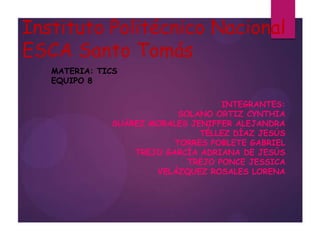
TICS Creación y configuración de hipervínculos en PowerPoint
- 1. Instituto Politécnico Nacional ESCA Santo Tomás MATERIA: TICS EQUIPO 8 INTEGRANTES: SOLANO ORTIZ CYNTHIA SUÁREZ MORALES JENIFFER ALEJANDRA TÉLLEZ DÍAZ JESÚS TORRES POBLETE GABRIEL TREJO GARCÍA ADRIANA DE JESÚS TREJO PONCE JESSICA VELÁZQUEZ ROSALES LORENA
- 2. TICS 3.8 Creación y configuración de hipervínculos UN HIPERVÍNCULO ES UNA CONEXIÓN ENTRE DOS DIAPOSITIVAS DE LA MISMA PRESENTACIÓN (COMO UN HIPERVÍNCULO A UNA PRESENTACIÓN PERSONALIZADA) O A UNA DIAPOSITIVA DE OTRA PRESENTACIÓN, DIRECCIÓN DE CORREO ELECTRÓNICO, PÁGINA WEB O ARCHIVO.
- 7. TICS 3.8.1 Publicación de una presentación en Internet Google Drive Slide Share Existen varios servicios en línea que permiten exportar fácilmente presentaciones PowerPoint a páginas Web
- 8. ¿Qué es SlideShare? Es un servicio de publicación de presentaciones profesionales en línea. Es una herramienta de comunicación dedicada a los profesionales.
- 9. Utilizando SlideShare Nos vamos a: 1. Menú Archivo 2 pestaña: guardar como
- 11. Pasos para subir una presentación a la Web Después de haber creado una cuenta en SlideShare e iniciar sesión: Haga clic en “cargar" y suba el documento
- 14. Después de unos segundos el documento estará en línea, y le aparecerá un enlace
- 15. El enlace aparece en la sección EMBED, y le servirá para incrustar su documento PowerPoint en una página Web tercera. El enlace es del tipo: <iframe src="http:/ /w ww.slideshare .net/ slideshow/embed_code/ 1616xxxx] width="476" height="400" frameborder="0" marginwidth="0" marginheight="0" scrolling="no"></iframe>
- 18. Antes que nada, debes de contar con una cuenta en Google Drive y así poder iniciar sesión.
- 20. aplicaciones
- 21. SUBIR 2 1
- 27. "Publico en la Web" (cualquier usuario de Internet puede encontrar el documento y acceder a él; no es necesario iniciar sesión)
- 28. El enlace creado permite insert la presentación PowerPoint en u página Web tercera.
- 29. Presentación de diapositivas Es importante examinar bien su presentación en modo "Presentación de diapositivas" para verificar los intervalos de tiempo, el aspecto y la activación de las animaciones. TICS 3.8.2 Revisión de una presentación
- 30. Revisión previa PARA OBTENER UNA PRIMERA VISTA PREVIA DE SU PRESENTACIÓN, HAZ CLIC EN "DESDE EL PRINCIPIO" EN EL GRUPO "INICIAR PRESENTACIÓN CON DIAPOSITIVAS", HABIENDO ACTIVADO PREVIAMENTE LA CASILLA "USAR INTERVALOS" DEL GRUPO CONFIGURAR.
- 31. Puedes utilizar las teclas aceleradoras cuando inicias la presentación en "Presentación con diapositivas". Apriete F1 para visualizar la lista de las teclas aceleradoras.
- 32. Tics 3.8.3 comparación y combinación de presentaciones Para combinar presentaciones se hace lo siguiente: 1. Menú Insertar/nueva diapositivas/volver a utilizar diapositivas
- 33. 2. Desplegara un cuadro de dialogo, en el cual se buscara la presentación que se desea combinar 3. Si sólo desea usar algunas de las diapositivas, selecciónelas. O seleccione insertar todas las diapositivas
- 34. TICS 3.8.4 Panel de revisiones Esta función puede ser útil si trabajas con otras personas en presentaciones y utilizas mensajería o compartes una red para intercambiar las modificaciones.
- 35. Puedes administrar y escoger las modificaciones que deseas incorporar en la presentación final. La funcionalidad de fusión y comparación permite reducir el tiempo necesario para la sincronización de las diferentes versiones modificadas de una misma presentación. Para utilizar el panel de revisiones realizamos los siguientes pasos:
- 36. 1.- Vamos al menú REVISAR
- 38. 3.- ACCIONAR la opción COMPARAR
- 39. 4.- Clic en PANEL DE REVISIONES
